Windows 11 で Microsoft Defender にログインできない
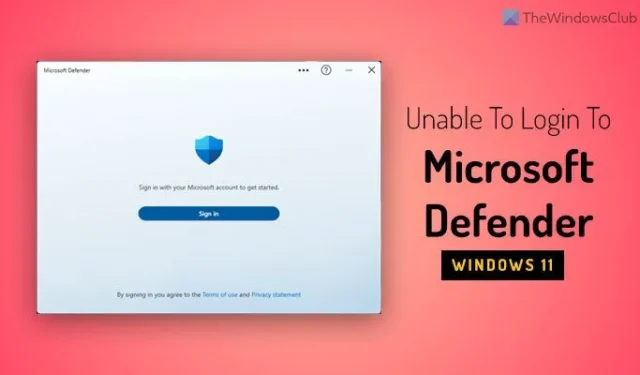
Windows 11/10 でMicrosoft Defender にログインできない場合は、次の手順に従って問題をすぐに回避できます。Windows PC の Microsoft Defender で Microsoft アカウントにログインできない理由はいくつか考えられます。ここでは、問題をトラブルシューティングするための一般的な理由と解決策のいくつかをまとめました。

Microsoft Defender にログインせずに Windows セキュリティを使用できます。ただし、アカウントにログインすると、いくつかのメリットが得られます。たとえば、オン/オフになっているサービスや機能、デバイスの詳細、警告などを確認できます。最も重要なことは、他のデバイスを追加して、PC 上でそのセキュリティ警告を取得できることです。
Windows 11 で Microsoft Defender にログインできない
Windows 11/10 で Microsoft Defender にログインできない場合は、次の解決策に従ってください。
- Microsoft Defender を終了して再起動する
- インターネット接続を確認する
- Microsoft Defender を修復してリセットする
- グループポリシー設定を確認する
これらのヒントとコツについてさらに詳しく知りたい場合は、読み続けてください。
1] Microsoft Defenderを終了して再起動します。
これは、前述の問題が発生したときに最初に行う必要があることです。場合によっては、単なる不具合やバグがコンピュータ上で問題を引き起こす場合もあります。これを修正する最も簡単な方法は、それぞれのアプリケーションを再起動することです。アプリを閉じるには主に 2 つの方法があります。タスク マネージャーを使用する方法と、Windows の設定パネルを使用する方法です。ただし、閉じる (x) ボタンを使用して Microsoft Defender を閉じると、タスク マネージャーに Microsoft Defender が表示されなくなる可能性があるため、2 番目の方法を使用することをお勧めします。
したがって、Win+Iを押してWindows 設定パネルを開き、アプリ > インストールされているアプリに移動します。
Microsoft Defender を見つけて、3 点アイコンをクリックし、 [詳細オプション]を選択します。
次に、「終了」ボタンを見つけてクリックします。
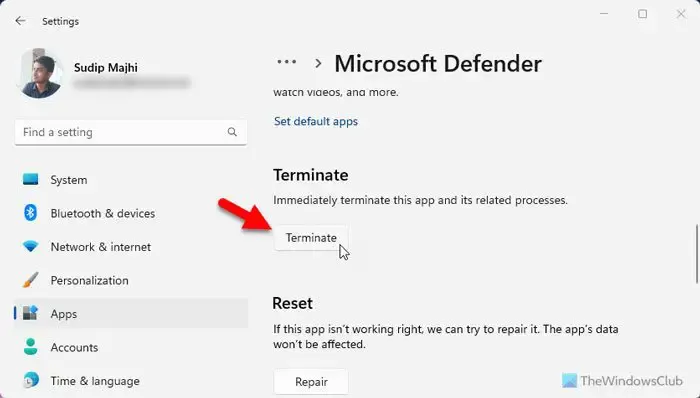
完了したら、タスクバーの検索ボックスを使用して Microsoft Defender を見つけて開くことができます。
2] インターネット接続を確認する
明らかな理由により、Microsoft Defender アプリで Microsoft アカウントにサインインするには、有効なインターネット接続が必要です。次の理由により、Microsoft Defender がインターネット接続を使用できないことがあります。
- ping 損失の問題が進行中です。
- インターネット接続が利用できなくなったか、1 日の割り当てを超過しました。
- プロキシが機能していません。
- VPN サーバーにいくつかの問題があります。
このような状況では、次のことを試してみるとよいでしょう。
- pingテストを実行します。そのためには、コマンド プロンプトを開き、「ping 8.8.8.8 -t」と入力して、「OK」ボタンをクリックします。
- VPN とプロキシを一時的に無効にします。
- 別のインターネットソースに切り替えて確認してください。
3] Microsoft Defenderを修復してリセットする
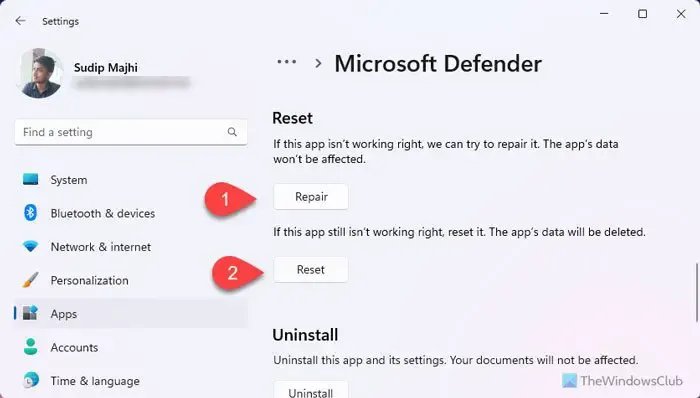
Microsoft Defender アプリでインターネットの問題が発生した場合、アカウントへのログイン時に同じ問題が発生する可能性があります。したがって、この問題を解決する最善の方法は、まずアプリを修復することです。うまくいかない場合は、いつでもリセットできます。
Microsoft Defender を修復するには、次の手順に従います。
- Windowsの設定を開きます。
- [アプリ] > [インストールされているアプリ]に移動します。
- Microsoft Defender の三点ボタンをクリックします。
- [詳細オプション]を選択します。
- 「リセット」セクションに進みます。
- 「修復」ボタンをクリックします。
ただし、動作しない場合は、「リセット」ボタンをクリックして確認してください。
4]グループポリシー設定を確認する
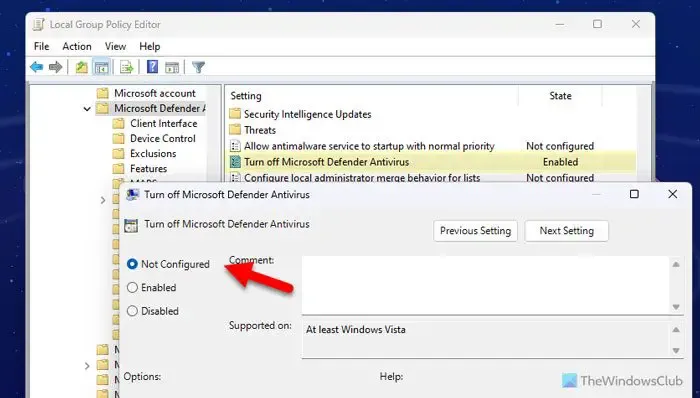
ローカル グループ ポリシー エディターの設定により、アカウントへのサインインが妨げられる可能性があります。この特定の設定は、Microsoft Defender を上から下までブロックします。つまり、有効になっている場合、アプリは使用できません。
グループ ポリシー設定を確認するには、次の手順に従います。
- Win+Rを押して、 「gpedit.msc」と入力し、 「OK」ボタンをクリックします。
- 次のパスに移動します: [コンピューターの構成] > [管理用テンプレート] > [Windows コンポーネント] > [Microsoft Defender ウイルス対策]。
- [Microsoft Defender ウイルス対策をオフにする]設定のステータスを確認します。
- 有効になっている場合は、それをダブルクリックし、[未構成]オプションを選択します。
- 「OK」ボタンをクリックします。
それだけです!
Windows 11 で Windows Defender にアクセスできないのはなぜですか?
この問題の原因は無数にある可能性があります。たとえば、サードパーティのウイルス対策アプリをインストールしている場合、プレインストールされているセキュリティ アプリは使用できない場合があります。一方、ローカル グループ ポリシー エディターでアプリがブロックされていないかどうかを確認する必要があります。Windows Defender がオフになっている場合、または機能していない場合も、この記事に従うことができます。
Microsoft Defender にアクセスできないのはなぜですか?
Windows 11/10 PC で Microsoft Defender にアクセスできない主な理由は 2 つあります。まず、有効なインターネット接続がない場合、Microsoft アカウントにサインインできず、インターフェイスにアクセスできません。次に、GPEDIT を使用してアプリが無効になっている場合は、アクセスできません。



コメントを残す